Tại sao cần dùng đến bàn phím ảo trên máy tính
Nghe tên thôi phần nào bạn cũng đoán được công dụng của nó rồi chứ. Có nhiều lý do khiến chúng ta không dùng được bàn phím của máy tính. Virus, kẹt phím, hỏng phím, …. Đó là những lúc cần đến chiếc bàn phím ảo. Dưới đây là vài cách mở bàn phím ảo trên Win 10 là nền tảng thông dụng nhất anh em sử dụng hiện nay. Hy vọng sẽ giúp ích.
Những cách mở Bàn phím ảo trên máy tính Windows 10
Mở bàn phím ảo trong Settings (hữu ích khi bàn phím liệt hoàn toàn)
- Mở ứng dụng Settings. Tìm ở góc trái Start Menu biểu tượng Settings rồi click chọn.
- Khi cửa sổ Settings hiện lên. Tìm chọn vào Ease of Access.
- Chọn và Keyboard. Tại mục Turn on the on-screen keyboard có 2 trạng thái. Bạn chọn sang On. Thế là xong.
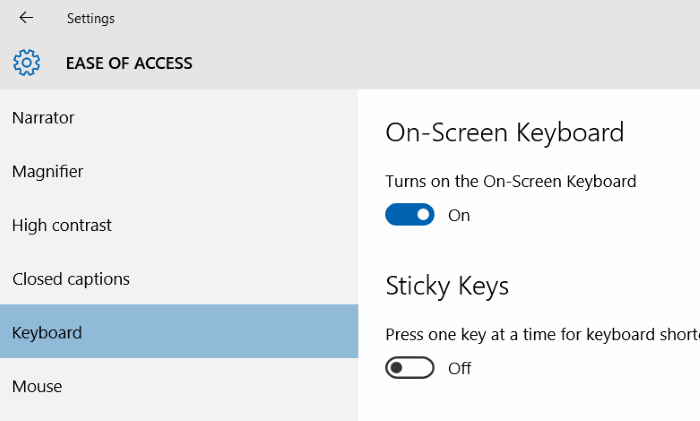
Mở bàn phím ảo từ tìm kiếm
Nhập từ khóa On screen keyboard vào khung Search trên Start Menu hoặc trên thanh Taskbar. và sau đó chỉ việc nhấn Enter là xong. Nếu trong trường hợp quá tệ bạn copy từ đây từ khóa “osk” rồi dán vào thanh tìm kiếm nhé. Và chắc chắn rồi bạn dùng chuột để tìm kiếm. “osk” viết tắt của On screen board nhé.
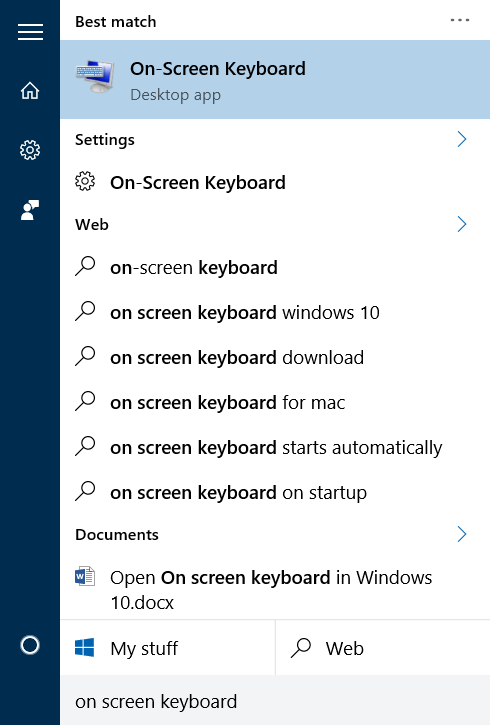
Mở bàn phím ảo từ cửa sổ lệnh Run
Để mở bàn phím ảo từ cửa sổ lệnh Run, bạn thực hiện theo các bước dưới đây: Và dễ dàng khi các tổ hợp phím dưới đây của bạn còn ổn.
- Bạn nhấn cho mình tổ hợp Windows R. Cửa sổ lệnh hiện lên.
- Rồi tương tự trên cửa sổ lệnh nhập osk và OK nhé.
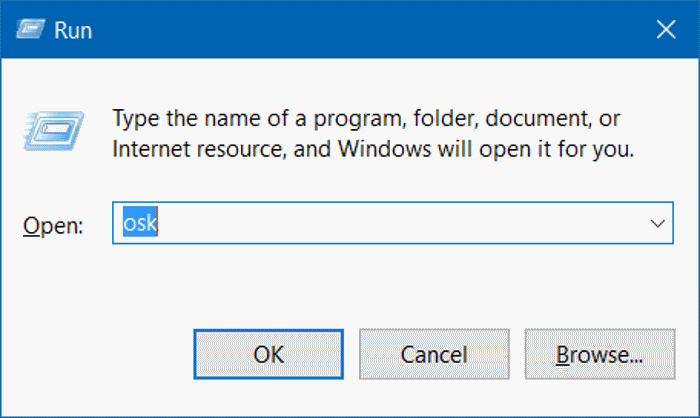
Mở bàn phím ảo thông qua CMD hoặc PowerShell
Để mở bàn phím ảo thông qua Command Prompt hoặc PowerShell bạn mở cửa sổ Cmd hoặc PowerShell, sau đó nhập “OSK” vào dấu nhắc lệnh, rồi nhấn Enter.
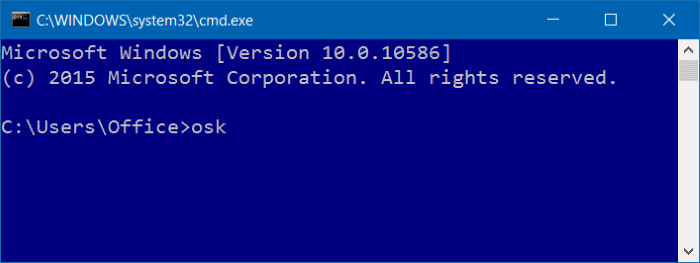
Mở bàn phím ảo ở Start menu
Mở Start Menu, sau đó click chọn All apps rồi click chọn biểu tượng thư mục Windows Ease of Access để mở rộng thư mục, sau đó click chọn On Screen Keyboard để mở bàn phím ảo On Screen Keyboard.
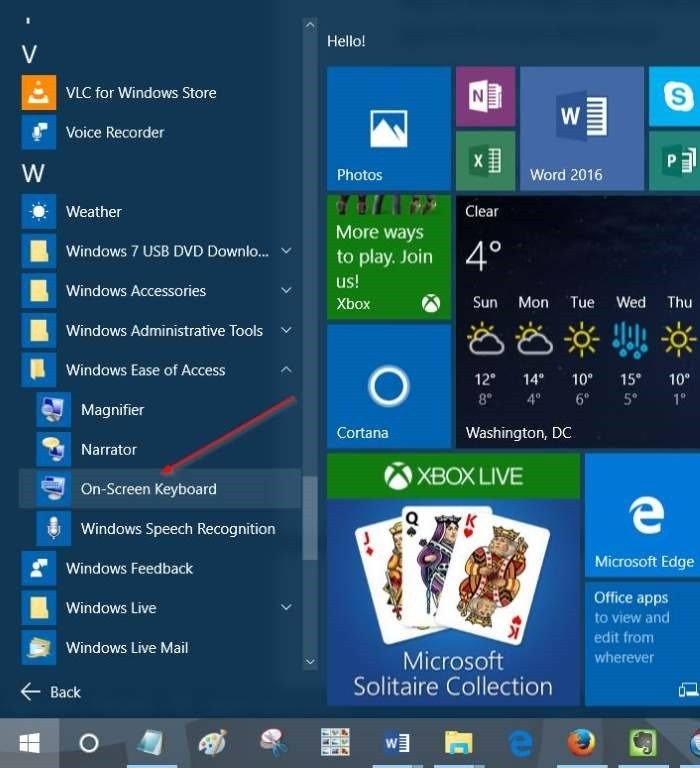
Mở bàn phím ảo trên máy tính thông qua Control Panel
- Vào Start chọn Control Panel.
- Trong cửa sổ này. Tìm chọn cho mình Ease of Access.
- Chọn vào Ease of Access Center.
- Chọ vào biểu tượng như hình. Start On-Screen Keyboard. Và bàn phím ảo đã được mở.
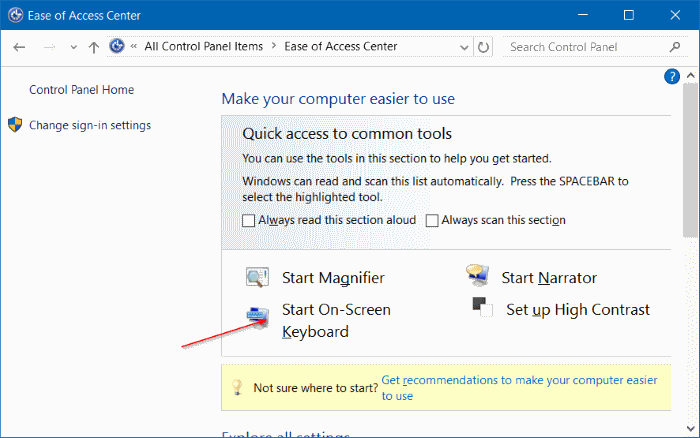
Trên đây là vài cách anh em có thể dùng trong những trường hợp cấp bách nhé. Đa số đều rất đơn giản và dễ dàng thực hiện.
Tóm lại
Nói chung bất kể khi nào ta không thể dùng bàn phím một cách trực tiếp. Bàn phím ảo trên máy tính tỏ ra rất hiệu quả. Hy vọng với những cách trên anh em có thể bỏ túi và dùng vào lúc cần thiết nhé. Nhưng chúc bạn sẽ ít phải dùng đến nó nhất có thể. Nếu chẳng may bàn phím thật sự ra đi đến ngay Phong Vũ để tậu cái mới nhé. Nhiều sản phẩm chất lượng và các phần quà hấp dẫn chờ bạn tại phongvu.vn.







